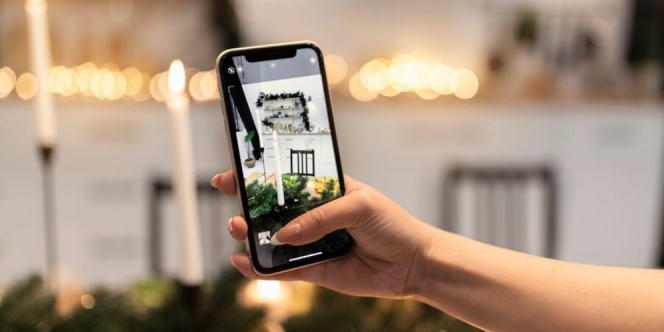
© Freepik.com
Mengunggah status di WhatsApp sepertinya sudah menjadi rutinitas banyak orang untuk berbagi kegiatan sehari-hari. Sayangnya, upload foto hingga video seringkali menjadi buram atau bahkan pecah. Hal ini dikarenakan WA memiliki sistem otomatis yang nantinya akan mengompres video yang diunggah secara otomatis.
Tapi tenang Diazens, kamu bisa kok update status tapi hasilnya tetap jernih dan tidak pecah. tentu saja ada beberapa tips yang harus kamu lakukan terlebih dahulu. Berikut ini adalah beberapa cara agar status WhatsApp jernih. Simak artikelnya sampai habis ya Diazens!
 © Freepik.com
© Freepik.com
Cara pertama agar status WhatsApp jernih adalah dengan mengirimnya terlebih dahulu ke kontak kamu yang ada di WA. Caranya mudah kok Diazens, begini:
Cara agar status WhatsApp jernih yang selanjutnya adalah dengan membuat status langsung dari WA. Jadi kamu tidak perlu mengimport video atau foto dari galeri, langsung saja buat di aplikasi. Begini caranya:
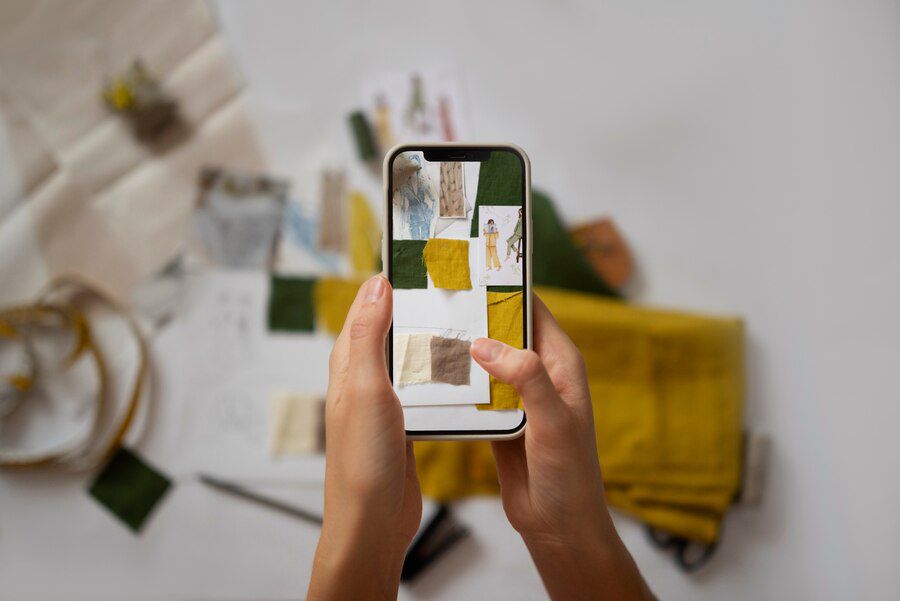 © Freepik.com
© Freepik.com
Cara yang selanjutnya adalah menyesuaikan pengaturan pada WhatsApp agar status yang kamu unggah tidak pecah dan kualitasnya tetap jernih. Langkah-langkahnya pun cukup mudah dilakukan, yaitu sebagai berikut:
Selanjutnya, cara agar status WhatsApp jernih adalah denganmembuat story terlebih dahulu di Instagram. Caranya mudah kok, begini nih:
 © Freepik.com
© Freepik.com
Selain membuat story di IG, kamu juga bisa membuat story di Tiktok terlebih dahulu. Caranya juga sama persis dengan cara kamu membuat story di HP.
 © Freepik.com
© Freepik.com
Masalah utama dari video atau foto di WhatsApp yang pecah adalah adanya pengompresan otomatis oleh WA terhadap ukuran video ataupun foto. Oleh sebab itu, kamu bisa mengompres vdeo atau foto terlebih dahulu sebelum menjadikannya status.
Untuk mengompres video yang akan kamu jadikan status kamu bisa menggunakan bantuan aplikasi Video Panda. Begini caranya
Lain video dalin foto, untuk mengompres foto kamu bisa menggunakan aplikasi LitPhoto begini caranya Diazens.
Jadi itu ya Diazens beberapa cara agar status WhatsApp jernih yang bisa kamu coba. Nggak perlu coba semuanya cukup coba yang menurut kamu mudah saja. So, selamat mencoba dan semoga berhasil!